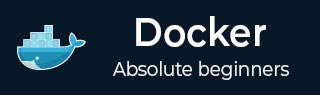
- Docker 教程
- Docker-主页
- Docker - 概述
- Docker - 在 Linux 上安装 Docker
- Docker - 安装
- Docker-集线器
- Docker - 图像
- Docker-容器
- Docker - 使用容器
- Docker-架构
- Docker - 容器和主机
- Docker - 配置
- Docker - 容器和外壳
- Docker-文件
- Docker - 构建文件
- Docker - 公共存储库
- Docker - 管理端口
- Docker - 私有注册表
- 构建 Web 服务器 Docker 文件
- Docker - 指令命令
- Docker - 容器链接
- Docker-存储
- Docker - 网络
- Docker - 设置 Node.js
- Docker - 设置 MongoDB
- Docker - 设置 NGINX
- Docker-工具箱
- Docker - 设置 ASP.Net
- Docker-云
- Docker-日志记录
- Docker-撰写
- Docker——持续集成
- Docker-Kubernetes 架构
- Docker - Kubernetes 的工作
- Docker 有用的资源
- Docker - 快速指南
- Docker - 有用的资源
- Docker - 讨论
Docker-日志记录
Docker 具有适当的日志记录机制,可用于在问题发生时进行调试。守护进程级别和容器级别都有日志记录。让我们看看不同级别的日志记录。
守护进程日志记录
在守护进程日志记录级别,有四个可用的日志记录级别 -
调试- 它详细说明了守护进程处理的所有可能的信息。
信息- 它详细说明了守护进程处理的所有错误+信息。
错误- 它详细说明了守护进程处理的所有错误。
Fatal - 它仅详细说明守护进程处理的所有致命错误。
请按照以下步骤了解如何启用日志记录。
步骤 1 - 首先,我们需要停止docker 守护进程(如果它已经在运行)。可以使用以下命令来完成 -
sudo service docker stop

步骤 2 - 现在我们需要启动docker 守护进程。但这一次,我们需要附加–l参数来指定日志记录选项。因此,让我们在启动docker 守护进程时发出以下命令。
sudo dockerd –l debug &
关于上述命令需要注意以下几点 -
dockerd是docker 守护进程的可执行文件。
–l选项用于指定日志记录级别。在我们的例子中,我们将其作为调试
&用于在启用日志记录后返回到命令提示符。

一旦您启动带有日志记录的 Docker 进程,您现在还将看到调试日志被发送到控制台。

现在,如果执行任何 Docker 命令,例如docker images,调试信息也会发送到控制台。

集装箱测井
日志记录也可在容器级别使用。因此,在我们的示例中,我们首先启动一个 Ubuntu 容器。我们可以使用以下命令来完成。
sudo docker run –it ubuntu /bin/bash

现在,我们可以使用docker log 命令来查看容器的日志。
句法
Docker logs containerID
参数
containerID - 这是您需要查看日志的容器的 ID。
例子
在我们的 Docker 主机上,我们发出以下命令。在此之前,您可以在容器中发出一些命令。
sudo docker logs 6bfb1271fcdd
输出

从输出中可以看到,容器中执行的命令都显示在日志中。